Efecto de AccuDraw sobre diversas herramientas
Aunque muchas de las operaciones de AccuDraw tienen un carácter global, también ejercen un efecto sutil sobre herramientas individuales. A medida que aprenda a utilizar AccuDraw, descubrirá que puede utilizarse como alternativa a muchos ajustes de herramientas individuales. La siguiente exposición ofrece explicaciones sobre esta cuestión.
La herramienta Poner SmartLine se ha creado específicamente para aprovechar las funcionalidades de AccuDraw.
AccuDraw y la herramienta Poner círculo
Una herramienta sencilla como Poner círculo se puede beneficiar de AccuDraw de diversas maneras. En primer lugar, cuando introduce un círculo puede definir explícitamente el diámetro del círculo activando el ajuste de herramientas Diámetro e introduciendo un valor. Sin embargo, con AccuDraw activado esto puede hacerse de una manera más sencilla.
Una vez que haya colocado el punto de origen del círculo, lo único que tiene que hacer es teclear el valor del radio. Automáticamente, AccuDraw bloquea el círculo en el valor indicado por el círculo dinámico bloqueado. Realmente no importa qué sistema de coordenadas de dibujo esté activado.
Para introducir un segundo círculo con un radio idéntico, el procedimiento es igual de fácil. Utilizando la funcionalidad de distancia previa de AccuDraw, cuando desplace el puntero del punto de datos central, el círculo se bloqueará temporalmente en el radio anterior permitiéndole introducir el segundo punto de datos. Para el resto de los círculos hacen falta dos puntos de datos, de manera que si está colocando varios círculos de diámetro fijo le conviene utilizar el ajuste de herramientas Diámetro.
AccuDraw y la herramienta Poner arco
Puede utilizarse AccuDraw para simplificar el funcionamiento de la herramienta Poner arco. Utilizando el sistema de coordenadas polares, puede fácilmente especificar las longitudes radiales y los ángulos de barrido con solo teclearlos en AccuDraw.
Este es uno de los casos en que la orientación contextual de AccuDraw resulta útil para definir ángulos progresivos y Vista u otras rotaciones son útiles para definir un ángulo de barrido absoluto.
AccuDraw y la herramienta Poner elipse
Al colocar una elipse sin AccuDraw debe especificar un punto central, el eje primario y el radio, y un punto a través del cual tiene que pasar la elipse. Puede hacer esto seleccionando las diversas opciones de la ventana Ajustes de herramientas, o bien utilizando AccuDraw para definir esos valores de una manera más sencilla.
Al introducir el primer punto central, el efecto de AccuDraw se hace evidente. El segundo punto de datos sigue definiendo el eje principal, pero ahora puede especificar tanto el radio como el ángulo utilizando la ventana de AccuDraw solo con introducir el radio y el ángulo o situándola dinámicamente.
Ahora bien, dado que la brújula de Accudraw se orienta a lo largo del eje de la elipse que se está construyendo, el eje secundario se bloquea automáticamente, de forma que puede simplemente introducir el valor o situar el puntero y el punto de datos.
AccuDraw y la herramienta Poner rectángulo
Puede utilizar AccuDraw con la herramienta Poner rectángulo para introducir un rectángulo con cotas específicas y un ángulo determinado.
Con el método Rotado puede especificar el ángulo y la longitud X del rectángulo utilizando el plano de dibujo polar. Una vez definida la base del rectángulo, introduzca un punto de datos. AccuDraw cambia automáticamente al modo rectangular y orienta el compás a lo largo de esta base.
Con el método Ortogonal, puede especificar las longitudes X e Y del rectángulo y, a continuación, poner el rectángulo introduciendo un punto de datos.
AccuDraw y la herramienta Poner SmartLine
La herramienta Poner SmartLine se utiliza para introducir de forma automática una cadena compleja o forma poligonal que contenga un conjunto de segmentos y vértices especificado dinámicamente. Esta herramienta está diseñada para ser utilizada conjuntamente con AccuDraw. Las principales ventajas que se derivan del uso de AccuDraw con Poner SmartLine son las siguientes:
- El origen del plano de dibujo se mueve automáticamente a la ubicación de un vértice recién definido.
- El plano de dibujo se rota automáticamente para alinearse con un segmento recién definido. Esto permite definir fácilmente segmentos perpendiculares y tangentes.
- Cuando se define un segmento de arco, el sistema de coordenadas del plano de dibujo cambia automáticamente a Polar.
AccuDraw afecta a la mayor parte de las herramientas
AccuDraw funciona con incluso herramientas más simples para proporcionar capacidades adicionales, o un acceso más fácil a las opciones, y a las operaciones que no son de AccuDraw. AccuDraw afecta en realidad al funcionamiento de la mayoría de las herramientas de MicroStation e incluso es capaz de funcionar con software de aplicaciones de terceros.